Pourquoi ne pas utiliser SendGrid pour router tous les emails de votre site Prestashop ?
La délivrabilité des emails est une chose très importante pour tout sites internet. Pour un site e-commerce, il est important que les clients puissent recevoir leurs emails de confirmation de commande ou de création de compte.
Prestashop utilise par défaut la fonction mail() de PHP pour le routage des emails. Cela fonctionne, mais il n’y a aucune garantie que ce dernier arrive dans la boite du destinataire, surtout si l’on est sur un serveur mutualisé.
Il n’y a pas de module tout prêt pour cela, et j’ai cherché quelques minutes pour arriver à mon but. Voici donc un guide permettant de faire fonctionner SendGrid avec Prestashop.
1 – Générez une clé d’API sur SendGrid pour Prestashop
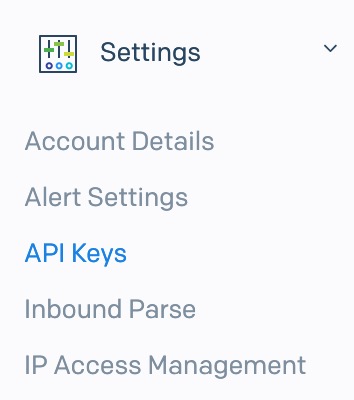
Connectez vous sur votre compte SendGrid puis allez dans Settings > API Key
Cliquez ensuite sur “Create API Key” en haut à droite de votre écran, définissez un nom d’API, et donnez tous les droits (Full Access)
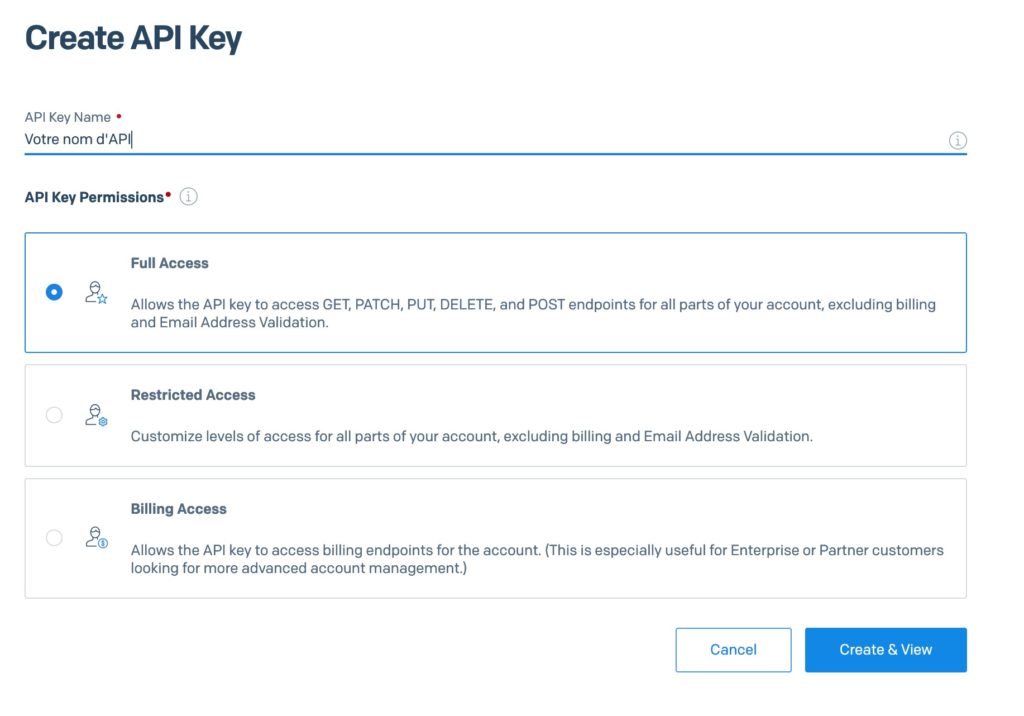
Copiez-collez la clé qui s’affiche à l’écran quelque part, elle va nous servir juste après.
2 – Configuration de SendGrid sur Prestashop
- Rendez-vous dans votre backoffice Prestashop et allez dans “Paramètres Avancés > Emails”
- Sélectionnez “Utiliser mes propres paramètres SMTP (pour les experts uniquement)“
- Remplissez les informations suivantes :
- : Laissez vide
- IP ou nom du serveur : smtp.sendgrid.net
- Utilisateur SMTP : apikey (c’est le même utilisateurs pour tous le monde)
- Mot de passe SMTP : {votre clé API précédent créée}
- Chiffrement : SSL
- Port : 465
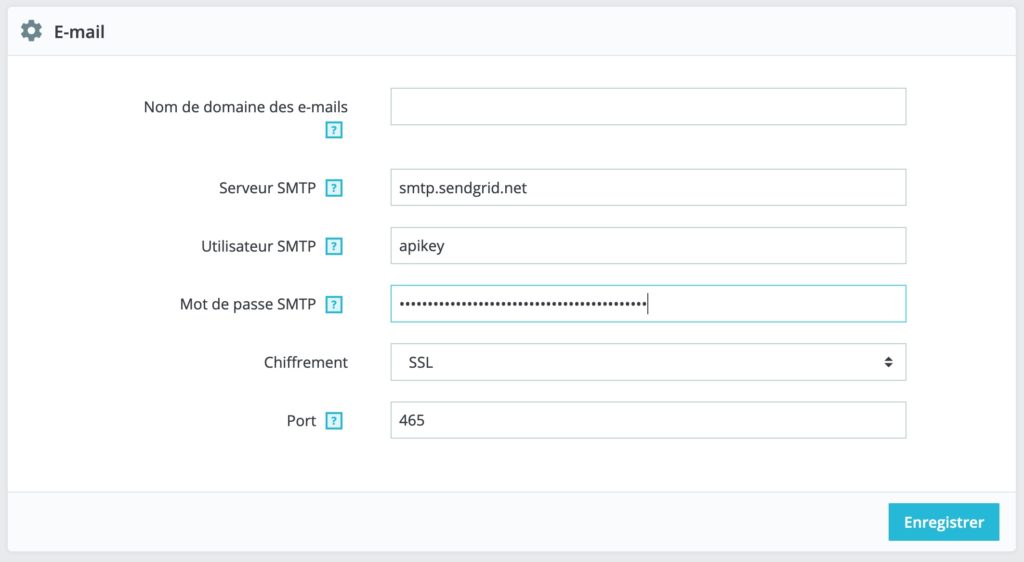
3 – Faites un test d’envoi d’email
Rentrez-votre email dans le champs de test en bas de l’écran. Vous deviez avoir un message de confirmation si tout s’est bien passé.
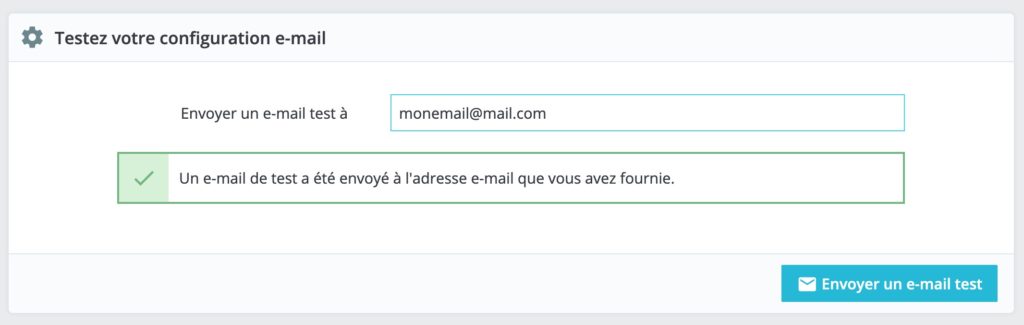
Une question ?
Nos experts se tiennent à votre disposition pour parler de votre projet.